- A+
Win11系统显示扬声器无插座信息解决方法教学分享。最近有用户使用电脑听音乐时,发现电脑的扬声器无法发出声音,查看设备连接信息的时候,发现上面显示着扬声器无插座信息。那么出现这个提示信息是什么原因导致的,如何去进行解决呢?一起来看看以下的处理方法吧。
解决方法
方法一:
1、鼠标右键点一下任务栏图标右下方的声音标志,在开启的列表中,挑选声音设定。
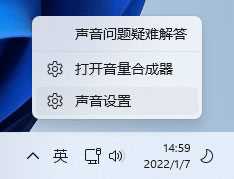
2、系统软件声音设定对话框,寻找并点一下扬声器。
![[系统教程]Win11系统显示扬声器无插座信息解决方法教学](https://www.rvibo.com/wp-content/uploads/2023/03/20230320101849-68.jpg)
3、当前路径为:系统软件》声音》特性,试着调一下导出设定中的声音。
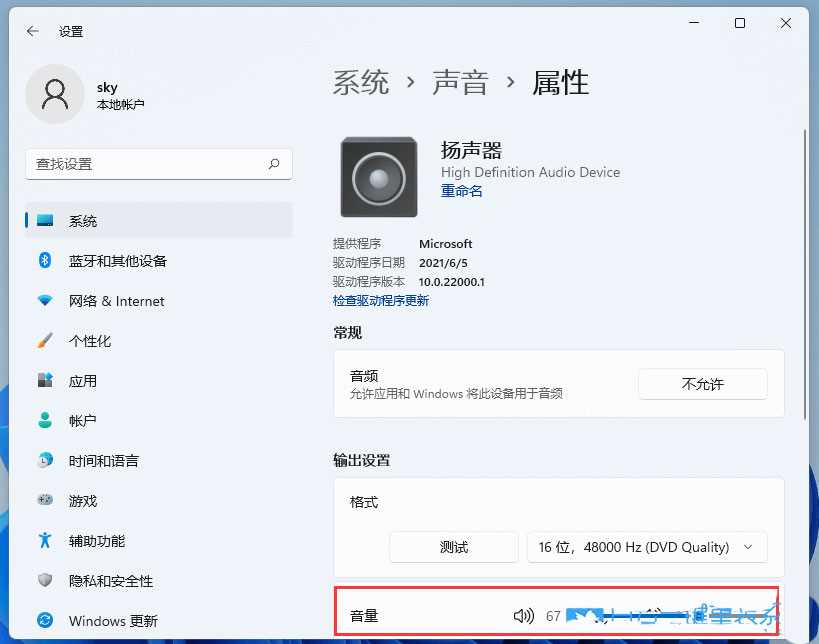
4、调过之后,都还没声音得话,可点击查验驱动软件升级。
![[系统教程]Win11系统显示扬声器无插座信息解决方法教学](https://www.rvibo.com/wp-content/uploads/2023/03/20230320101850-4.jpg)
5、此刻会跳转Windows 升级,若是有升级,可以试着开展升级。
![[系统教程]Win11系统显示扬声器无插座信息解决方法教学](https://www.rvibo.com/wp-content/uploads/2023/03/20230320101850-66.jpg)
方法二:
1、打开菜单栏,在上边检索并开启“操作面板”。
![[系统教程]Win11系统显示扬声器无插座信息解决方法教学](https://www.rvibo.com/wp-content/uploads/2023/03/20230320101850-85.jpg)
2、在操作面板中点击查看“轻松使用”。
![[系统教程]Win11系统显示扬声器无插座信息解决方法教学](https://www.rvibo.com/wp-content/uploads/2023/03/20230320101850-95.jpg)
3、之后在语音识别技术下点一下“设定麦克风”。
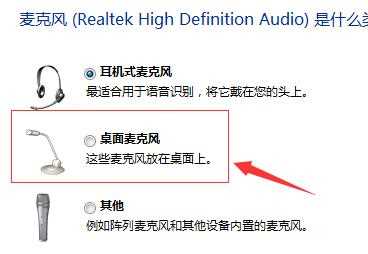
4、启用“桌面上麦克风”,点一下“下一页”。
5、依据提示信息设定麦克风,如下图所示。

6、清楚读取配置要求的句子,进行麦克风检测。
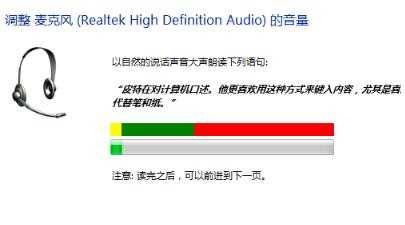
7、设定结束后,点一下“进行”就可解决麦克风问题。
以上就是系统之家小编为你带来的关于Win11系统显示扬声器无插座信息解决方法教学了,希望可以解决你的问题,感谢您的阅读,更多精彩内容请关注系统之家官网。
希望本文对遇到此故障的朋友有所帮助,如有需要可以在下方留言,进行互动,或者留下您的联系方式,方便沟通交流。欢迎大家分享经典维修案例,软件使用教程技巧等,投稿邮箱:smailmeng2018@163.com.斯维智能科技@恩腾技术圈 WWW.RVIBO.COM.
- 扫一扫关注抖音
-

- 扫一扫关注我们
-


![[网盘系统]闲置OPS电脑主机搭建NAS存储网盘系统教程,Centos linux系统多块磁盘挂载方式](https://www.rvibo.com/wp-content/themes/begin/timthumb.php?src=/wp-content/uploads/2025/07/20250724193212_88184.png&w=280&h=210&a=&zc=1)
![[系统教程]银河麒麟系统密码忘了怎么办,银河麒麟系统密码怎么重置,银河麒麟系统修改密码教程](https://www.rvibo.com/wp-content/themes/begin/timthumb.php?src=/wp-content/uploads/2025/02/20250209222424_54272.png&w=280&h=210&a=&zc=1)

![[系统教程]Win10电脑如何退出平板模式-关闭Win10平板模式的方法](https://www.rvibo.com/wp-content/themes/begin/timthumb.php?src=https://www.rvibo.com/wp-content/uploads/2024/05/20240515111025-53.png&w=280&h=210&a=&zc=1)

